この記事がお勧めな方
- Cocoon(コクーン)でカテゴリーの作成方法を知りたい方
- Cocoon(コクーン)でカテゴリーの順番を並び替えたい方
- カテゴリーについて知りたい初心者の方
カテゴリーの作成方法
Cocoon(コクーン)というよりWordPressでは「投稿」→「カテゴリー」から作成することができます。
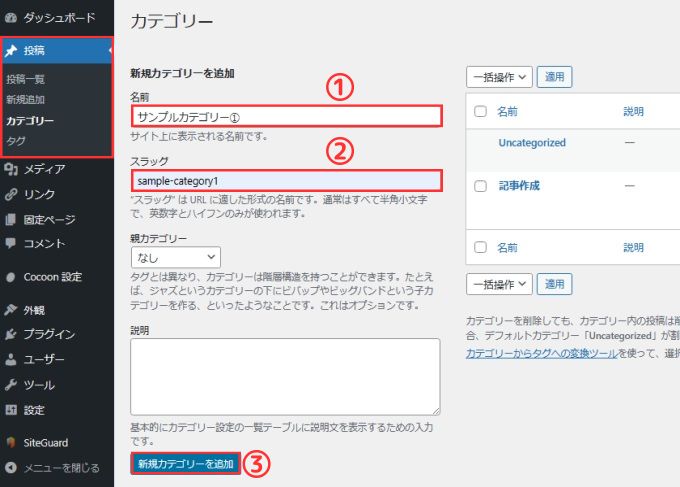
カテゴリーの作成手順
- 名前を入力する
- スラッグを入力する
- 「新規カテゴリーを追加」で保存する
① 名前を入力する
カテゴリーの名前を入力します。
② スラッグを入力する
スラッグはURLに適した形式の名前です。
カテゴリー名に日本語を使用する場合、スラッグの入力欄にはそのカテゴリーを英語に訳して半角英数字(小文字)とハイフンを用いて入力するようにしましょう。
例えば、「サンプルカテゴリー1」というカテゴリー名の場合、スラッグには「sample-category1」と入力します。

英語表記にするのには「グーグル翻訳」を利用すると便利です。
スラッグについては別記事のパーマリンクの設定についての記事で解説していますので、そちらを参考にしてみてください。
→ WordPressの「パーマリンクの設定」初心者はこれだけは覚えよう!
「新規カテゴリーを追加」で保存する
「新規カテゴリーを追加」で保存すればカテゴリーの作成は終了です。
カテゴリーは作成しただけでは、視覚的に確認ができないので初心者の方にはイメージしにくいかもしれません。
Cocoon(コクーン)のサイドバー部分にカテゴリーが表示されますが、記事が1つもないカテゴリーは表示されません。
記事を作成してカテゴリーを指定すると下画像のように表示を確認することができます。
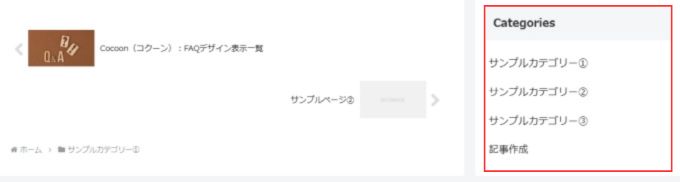
子カテゴリーを作成する方法
カテゴリーは階層構造を作ることができます。
例えば「動画」「映画」「ドラマ」「アニメ」といったカテゴリーを作成した場合、「動画」を親カテゴリーとし「映画」「ドラマ」「アニメ」を「動画」を上位のカテゴリーとする「子カテゴリー」として設定することもできます。

子カテゴリーはカテゴリー作成時に「親カテゴリー」の一覧から親カテゴリーに設定したいカテゴリー名を選択すればOKです。
例えば、サンプルカテゴリー③をサンプルカテゴリー①の子カテゴリーに設定
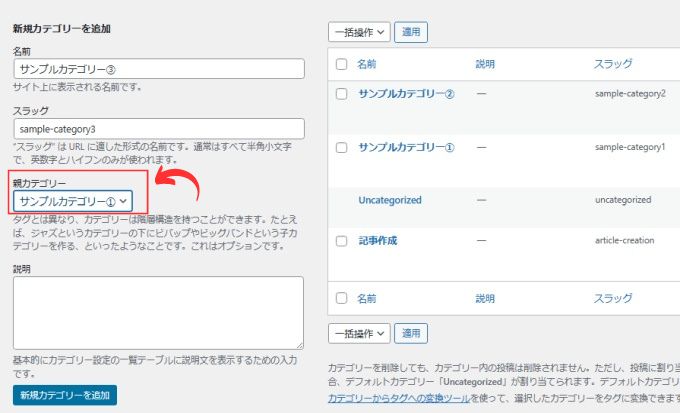
カテゴリー一覧には親カテゴリーの下に子カテゴリーが表示されます。
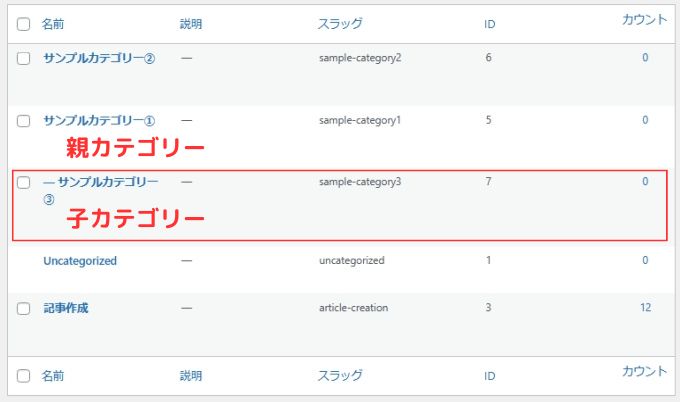
上の画像のようにカテゴリー一覧では親カテゴリーの下に子カテゴリーが表示されます。
しかし、記事を作成してCocoon(コクーン)のサイドバー部分にカテゴリーが表示された際に親カテゴリーと子カテゴリーの見た目はかわりません。
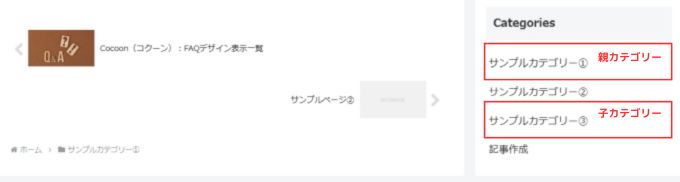
親カテゴリーと子カテゴリーを設定した際やカテゴリーを増やしていくと、カテゴリーの並びを変更したいと思うことがあると思います。
残念ながらCocoon(コクーン)の既存機能ではカテゴリーの並びを変更するこはできません。
しかし、プラグインを利用すればカテゴリーを並び替えることは可能です。
カテゴリーの並び替えを行うのに「Category Order and Taxonomy Terms Order」というプラグインが便利です。
プラグイン:「Category Order and Taxonomy Terms Order」のインストールと使い方
プラグインのアップロードから「Category Order and Taxonomy Terms Order」を検索します。
「Category Order and Taxonomy Terms Order」が表示されたら「今すぐインストール」をクリックします。
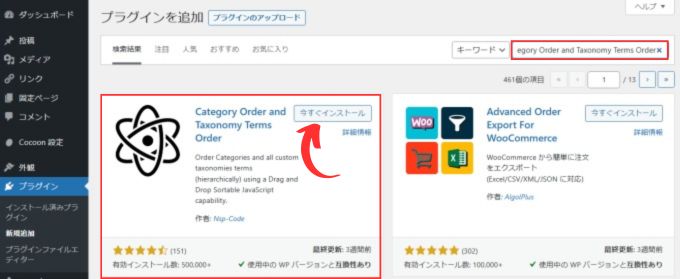
インストールが完了したら「有効化」をクリックします。
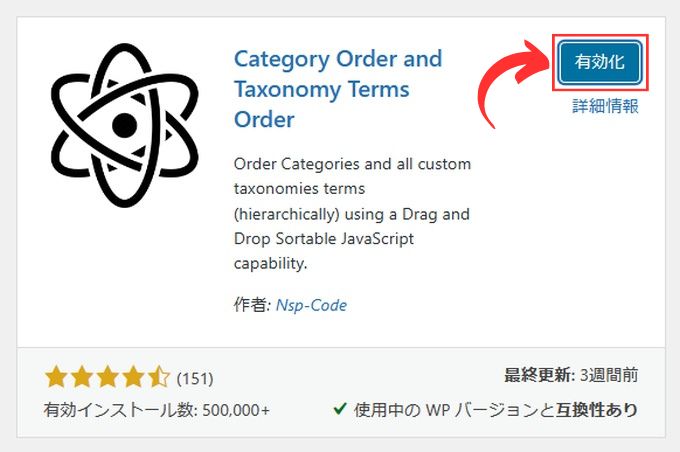
「投稿」→「タクソノミーの並び順」でカテゴリーをドラッグすることで並び替えをすることができます。
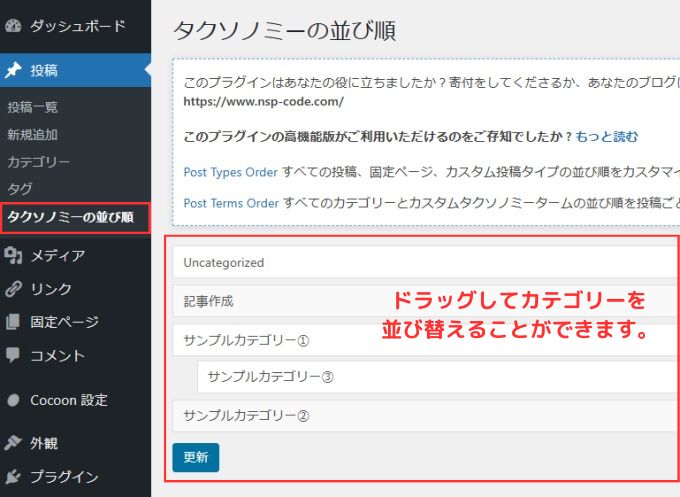
更新して保存すると自動でカテゴリーが並び替えられます。
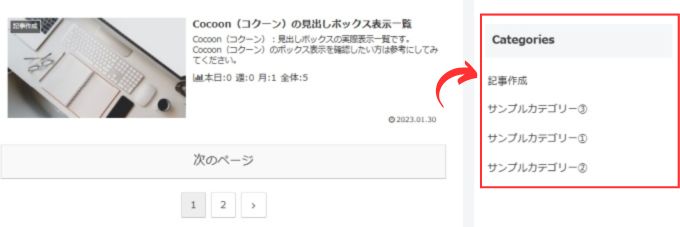
このように「Category Order and Taxonomy Terms Order」を利用すると簡単にカテゴリーの順番を変更することができます。
カテゴリーの並び替えをしたいって方は使用してみてください。
Cocoon:使い方
-

-
Coccon(コクーン)の使い方まとめ-初心者に解りやすく解説-
2025/6/23 Cocoon
この記事では、Coccon(コクーン)の使い方について初心者向け解説しています。 設定に関する使い方 インストール方法 お勧めのプラグインとお勧めしないプラグイン Googleサーチコンソールへの登録 ...
Cocoon:関連記事
-

-
Cocoon(コクーン)の特徴を徹底解説!-初心者向け-
2025/12/10
この記事では無料テーマ「Cocoon(コクーン)」の特徴について初心者向け解説しています。 また、別記事でCocoon(コクーン)の使い方やカスタマイズ方法についても解説していますので、参考にしてみて ...
